Inhaltsverzeichnis
Die Studierendenakte
Um die Möglichkeit zu schaffen, auch im PA-Modul mehrere Explorer-Fenster parallel zu öffnen, mussten alle Informationen, die zu einer Studierendenakte gehören, auch in einem einzigen Fenster liegen. Daher wurde die bisherige Trennung in „Studentendaten“ und „Explorer-Baum“ aufgehoben. Sie finden nun alle Informationen, die früher im linken, kleineren Fenster untergebracht waren, auf verschiedenen Reitern neben dem Explorer. Sie bilden zusammen die Studierendenakte.
Titelbereich
Im oberen Bereich der Akte werden folgende Informationen angezeigt:
- Matrikelnummer
- Name, Vorname
- das Geschlecht als Angabe „(m)“ oder „(w)“
- ggf. ein Foto, falls Ihre Hochschule diese Funktion einsetzt
- EMail-Adressen
- Kürzel der belegten Studiengänge (immatrikuliert, exmatrikuliert)
Dieser Titelbereich ist jederzeit sichtbar, unabhängig davon, welcher Reiter gerade im Vordergrund ist. So haben Sie jederzeit die Übersicht über die wichtigsten personenbezogenen Daten.
Matrikelnummer, Namen sowie EMail-Adressen können aus diesem Bereich kopiert werden.

Person
Ganz vorne befindet sich der Reiter Person. Er enthält alle Informationen zur Person des/der Studierenden, die früher über mehrere Reiter verteilt waren. Hier wird auch ein Foto der Person angezeigt, wenn Ihre Hochschule solche Bilder einsetzt.
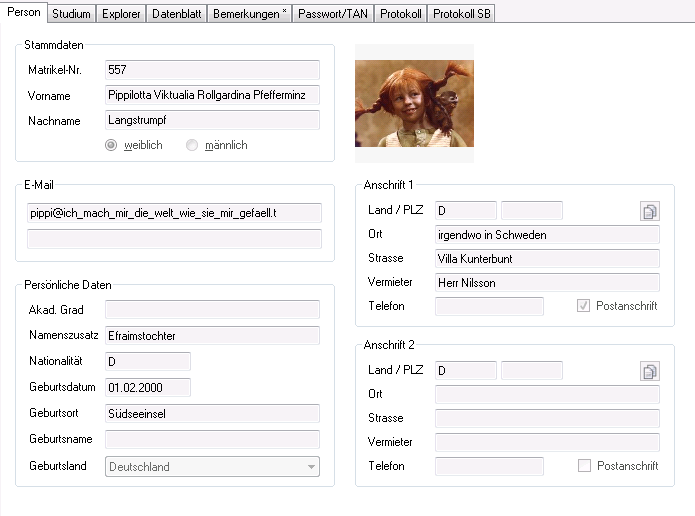
Das Menü bietet Ihnen die folgenden Möglichkeiten:
- Wiedervorlage für die aktuelle Person einfügen oder aufrufen
- neu laden
- Studierendenakte bearbeiten (öffnet den Bearbeitungsmodus)
- (im Bearbeitungsmodus) Bearbeitung abbrechen
- (im Bearbeitungsmodus) Änderungen speichern
- (im Bearbeitungsmodus) Studierendenakte löschen
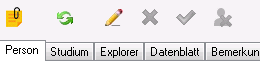
Wenn Sie im Bearbeitungsmodus ein Feld ändern, wird dies durch eine Änderung der Hintergrundfarbe sichtbar gemacht. So fallen versehentliche Eingaben schneller auf und Fehler können vermieden werden.
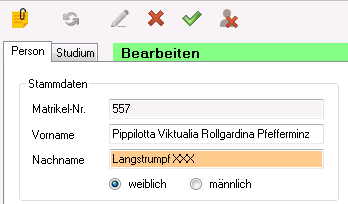
Studium
Direkt daneben finden Sie den Reiter Studium, der für das Studium relevante Informationen, wie z.B. Nachteilsausgleich und BaFöG-Daten zeigt. Die Menüleiste entspricht den Einträgen der Registerkarte Person. Der Bearbeitungsmodus funktioniert übergreifend für beide Reiter.

Explorer
Der Reiter Explorer stellt Ihnen wie gewohnt die Leistungen der Studierenden in Baumform dar.
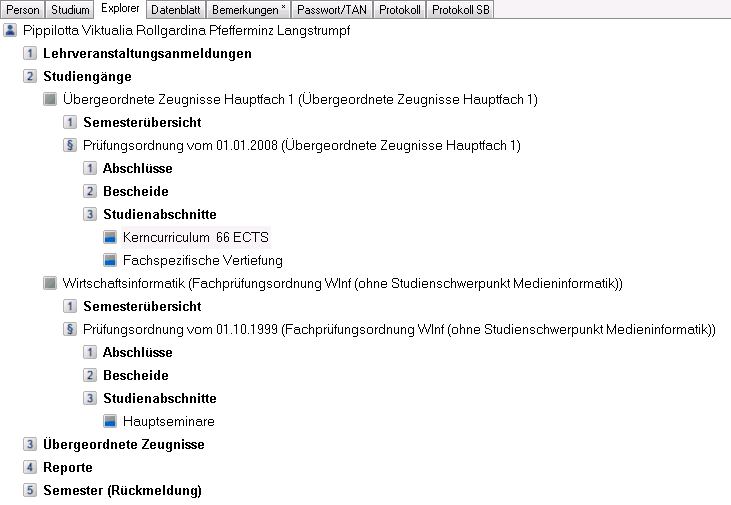
Über das kontextbezogene Menü können Sie hier die Wiedervorlage aufrufen oder den Baum neu laden. Das Textfeld bietet die Möglichkeit einer Textsuche in den Bezeichnungen von Prüfungsfächern und Teilprüfungen. Wird nur ein Suchergebnis gefunden, wird Ihnen dieses Ergebnis direkt im Baum angezeigt. Bei mehreren Ergebnissen öffnet sich ein Fenster mit einer Tabelle, aus der Sie den gewünschten Eintrag aussuchen können. Ein einfacher Klick bringt Sie zu dem jeweiligen Baumelement.

Darüber hinaus können Sie in das Textfeld Lesezeichen eingeben. Beachten Sie dabei, dass das Lesezeichen an dieser Stelle keine Matrikelnummer enthalten darf, da es sich bereits innerhalb der Studierendenakte bewegt, wodurch die Matrikelnummer schon feststeht.
Datenblatt
Der Reiter Datenblatt bietet eine alternative Ansicht und zeigt eine Tabelle mit allen Teilprüfungen der Studierenden.

Im Datenblatt können Sie per Menü die Wiedervorlage aufrufen, neu laden, zur Baumansicht wechseln, oder eine Druckansicht des Datenblatts anzeigen, aus der Sie natürlich auch Drucken können.
Ausland
Der Reiter Ausland stellt die Auslandsaufenthalte der Person dar und bietet die Möglichkeit, Aufenthalte mit Teilprüfungen zu verknüpfen.
Weitere Informationen zu Auslandsaufenthalten finden Sie hier: Auslandsaufenthalte
Bemerkungen
Änderung: Die Zeugnisbemerkung ist nun auf dem Reiter Bemerkungen zu finden (vorher eigener Reiter). Wenn entweder das Feld Bemerkung oder das Feld Zeugnisbemerkung gefüllt ist, wird der Reiter Bemerkungen als gefüllt gekennzeichnet.
Das Menü bietet hier die Möglichkeit, die Wiedervorlage aufzurufen sowie die Bemerkungen neu zu laden. Sofern Sie eins oder beide Felder bearbeitet haben, können Sie per Menü die Bearbeitung abbrechen oder die Änderungen speichern.
Passwort/TAN
Auf dem Reiter Passwort/TAN finden Sie nun alle Informationen zum Thema Passworteingabe und TAN-Liste der Studierenden, die vorher im separaten Dialog Autorisierung enthalten waren. Hier kann auch eine TAN-Liste gedruckt werden.
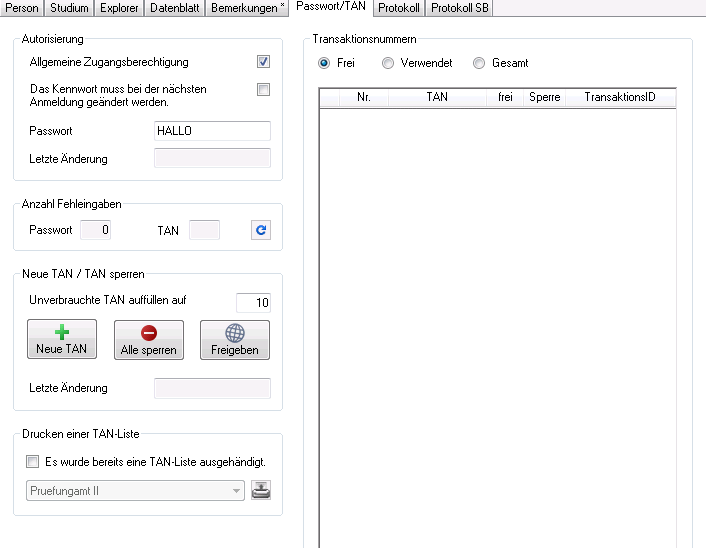
Das Menü bietet hier die Möglichkeit, die Wiedervorlage aufzurufen sowie die Daten neu zu laden. Wenn Sie ein Feld bearbeitet haben, können Sie per Menü die Bearbeitung abbrechen oder die Änderungen speichern.
Protokoll
Der Reiter Protokoll enthält die protokollierten Daten aller Aktionen der Studierenden sowie aus der Sachbearbeitung. Weitere Informationen finden Sie hier: Protokoll
